Pour effectuer cette vérification, nous allons utiliser l’extension Chrome Tag Assistant Legacy.
Vous pouvez accéder au link fourni ci-dessus et l’installer, voyons comment cela fonctionne. Allez sur votre site web, cliquez sur l’extension et sélectionnez «activer».
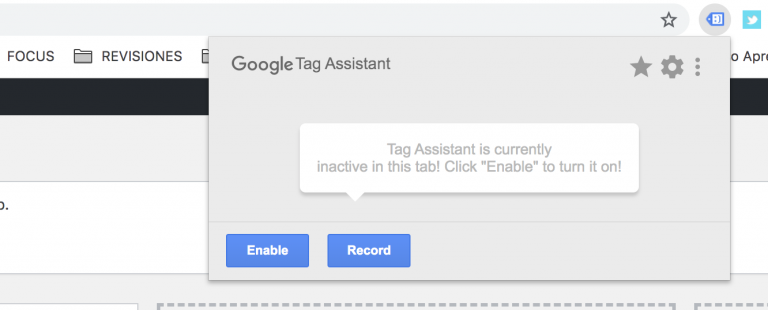
Une fois activé, la notification suivante apparaîtra :
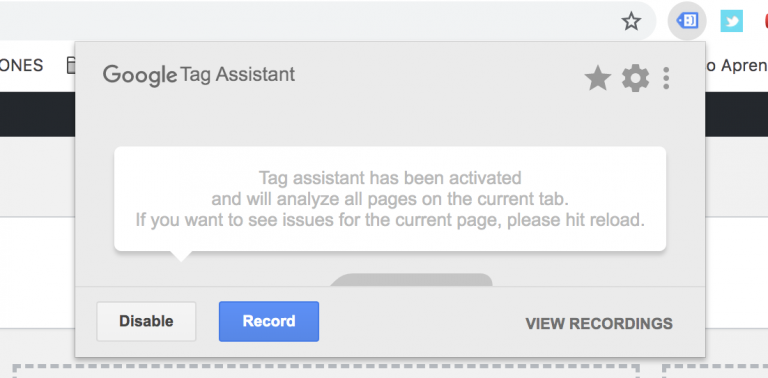
En nous connectant maintenant à partir de notre tableau de bord Analytics, nous pourrons vérifier qu’il y a au moins une personne connectée au site web. Vous pouvez effectuer ce contrôle sur votre page d’accueil et sur toutes les autres pages que vous souhaitez vérifier. Aucun d’entre eux ne devrait vous poser de problème.
Vous voulez optimiser votre compte ?
Paramètres du compte
Une fois que vous avez installé le plugin et vérifié que les données sont collectées sur votre site Web, vérifiez les paramètres de votre compte. Pour ce faire, rendez-vous sur votre tableau de bord Analytics et sélectionnez «Paramètres du compte».
Vous devrez aller dans la rubrique Gérer dans le menu en bas à gauche :
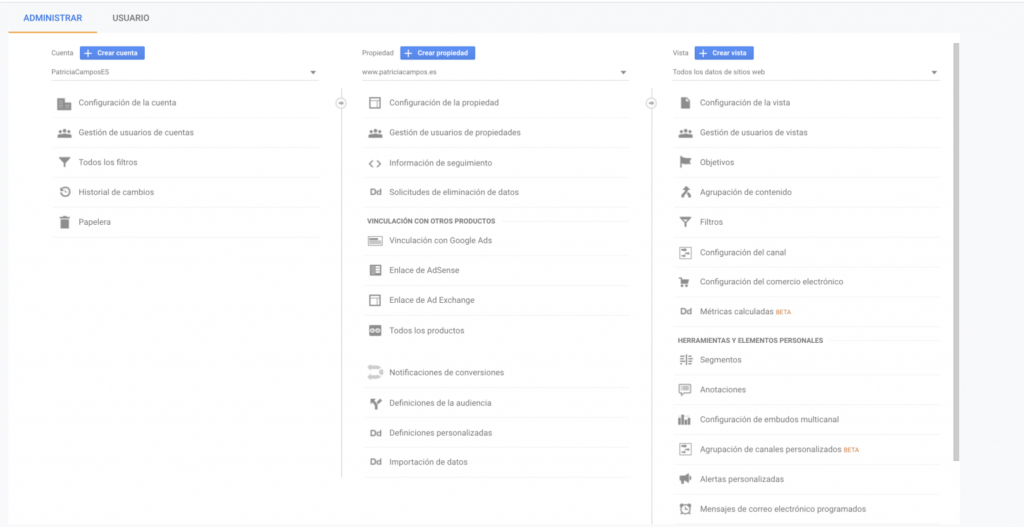
Assurez-vous que vous avez accepté les checks de :
- Produits et services Google
- Comparaisons
- Assistance technique
- Spécialistes des comptes.
En outre, vérifiez que vous avez accepté l’addendum sur le traitement des données.
Gestion des utilisateurs
Dans la section Gestion des utilisateurs, vous pouvez ajouter les différents collaborateurs ou employés que vous souhaitez voir accéder à vos données Analytics :
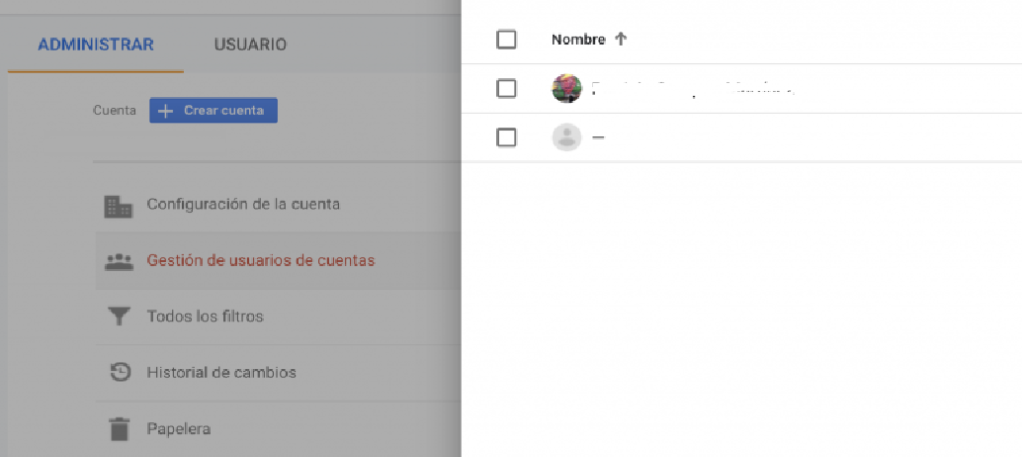
Exclure le trafic des personnes de notre société
Dans le panneau d’administration, allez dans la colonne Vue et sélectionnez Filtres.
Sélectionnez «Ajouter un filtre» et saisissez les données requises.
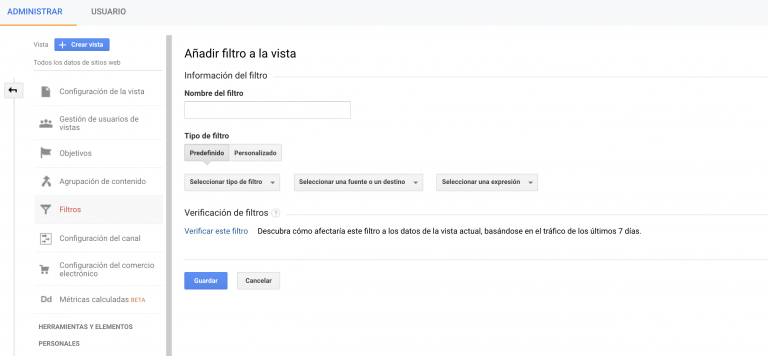
Dans le nom du trafic, donnez-lui un nom qui vous identifie, par exemple, » Office PosicionWeb «.
Dans le type de filtre, sélectionnez ‘Default’ et excluez le trafic provenant d’adresses IP égales à .
Ajoutez ensuite l’adresse IP utilisée dans votre office.
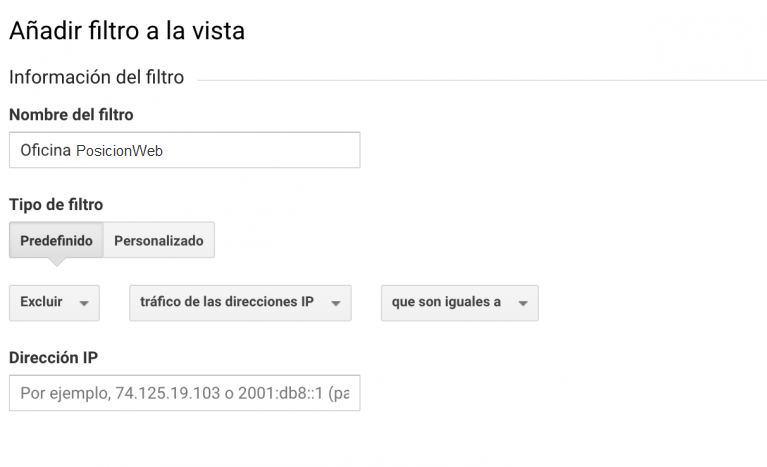
Il existe différents sites web qui vous indiquent quelle est votre adresse IP. Si vous avez une IP dynamique, c’est-à-dire qui change tous les jours, et que vous voulez avoir cette option, il existe des extensions Chrome qui limitent directement l’enregistrement des visites de Google Analytics.
Permettre la création de rapports démographiques et d’intérêts
Dans le même panneau Gérer, sélectionnez maintenant Propriété et activez les rapports sur les démographies et les intérêts.
Ces rapports fournissent des données sur l’âge, le sexe et les intérêts pour vous aider à mieux connaître vos utilisateurs.
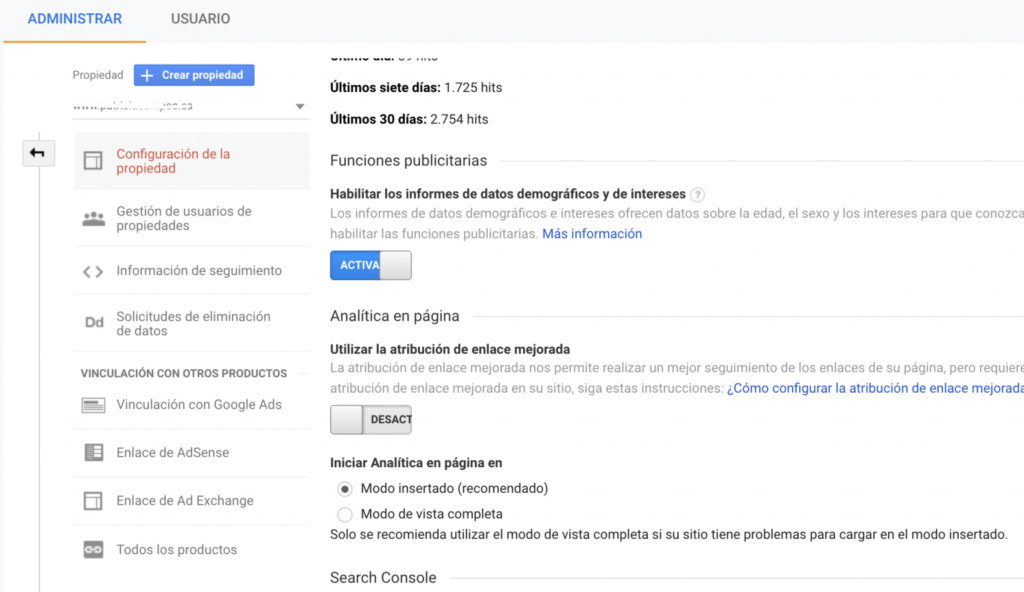
Il existe également d’autres filtres qui peuvent vous aider à mieux enregistrer le trafic entrant, afin que Google Analytics ne le prenne pas pour des visites différentes.
Ajouter / à toutes les URLs
L’ajout de ce filtre aidera Google Analytics à ne pas comprendre comme deux URL différentes lorsque la même adresse est incluse avec ou sans le symbole «/».
Pour l’ajouter, allez dans le filtre et indiquez ce qui suit :
- Nom du filtre : vous pouvez l’appeler comme vous voulez, dans mon cas je l’appelle / dans l’URL..
- Type de filtre : Personnalisé.
- Sélectionnez Options avancées..
- Dans le champ A > Extrait A ajouter : ^(/[a-zA-Z0-9/_-]*[^/])$ et dans le champ sélectionner l’URI de la demande
- Nous laissons le champ B vide
- Dans Send results to > Builder nous ajoutons : $A1/ et dans le champ nous sélectionnons URI de la demande.
- Nous laissons les contrôles qui apparaissent par défaut : le champ A est obligatoire et le champ de sortie Overwrite.
- Nous économisons.
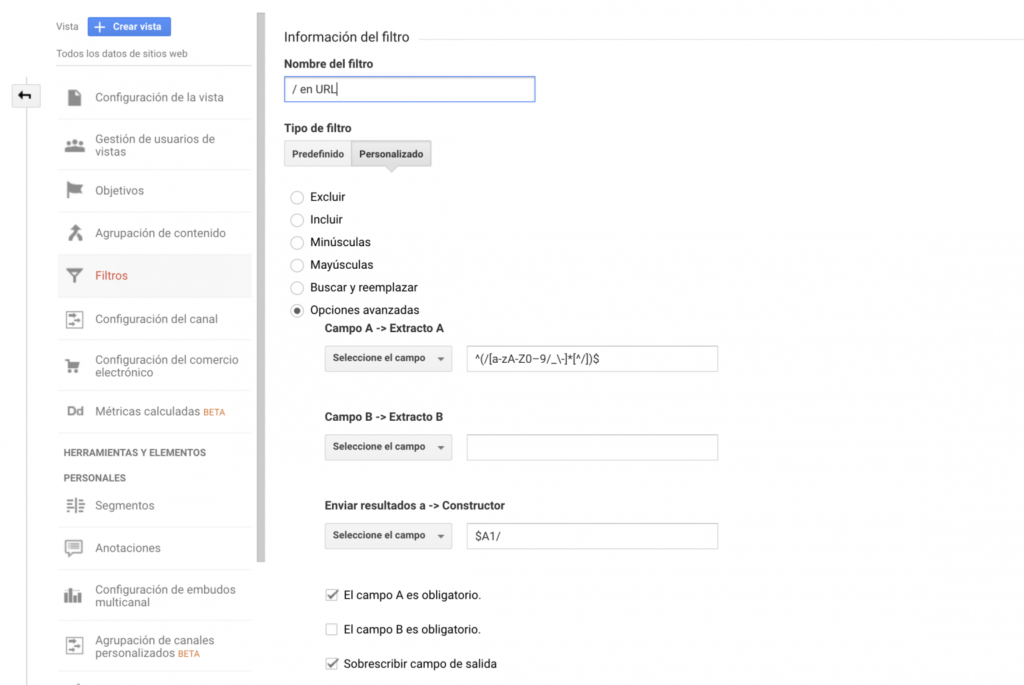
Ajouter le domaine à toutes les URLs
L’ajout du nom de domaine aux URL nous permettra de mieux distinguer les différentes pages.
Pour ce faire, nous suivons les étapes suivantes :
- Sélectionnez Ajouter un filtre.
- Nous choisissons le nom du filtre. Dans mon cas, je l’ai appelé +URL.
- Dans le type de filtre, nous choisissons custom > advanced options.
- Dans Champ A > Extrait A, choisissez Nom d’hôte et insérez (.*).
- En Campo B > Extracto B elegimos URI de la solicitud y ponemos (.*).
- Dans Send Results To > Builder nous choisissons l’URI de la demande et insérons $A1$B1.
- Nous sauvons.
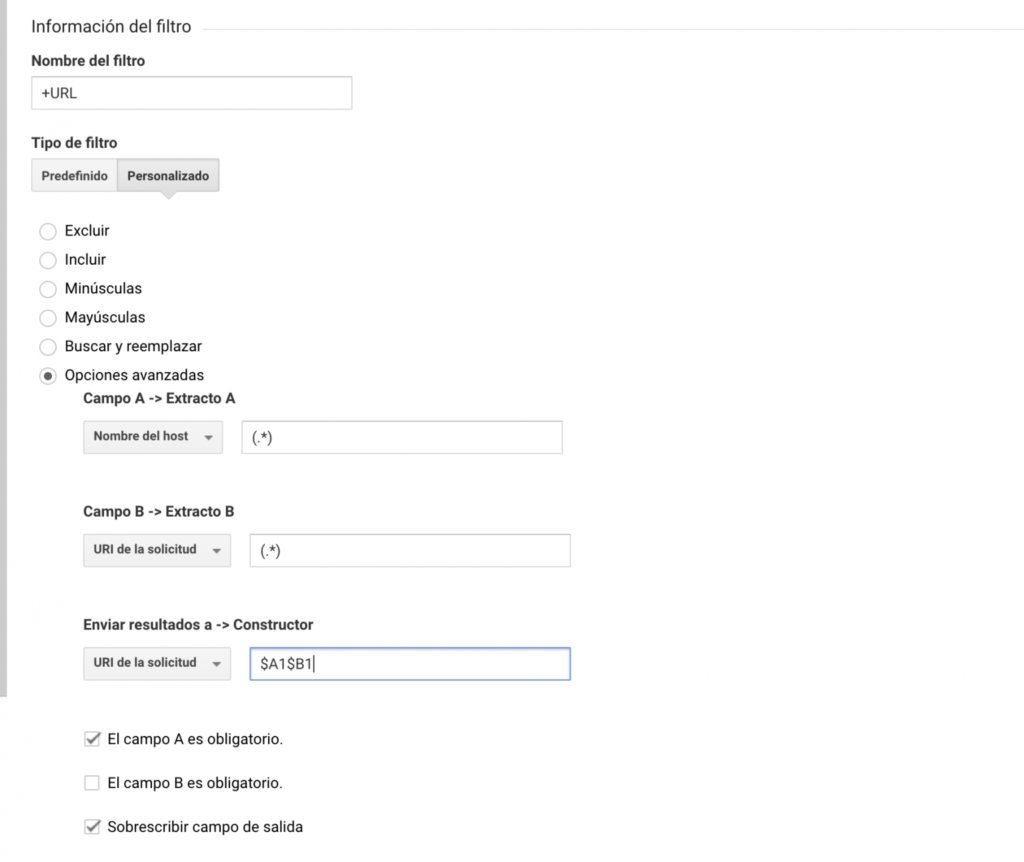
Slug
Le slug est le nom que l’on insère à une URL de notre page pour l’identifier, c’est-à-dire tout ce qui suit le nom de notre domaine.
Il est écrit en minuscules, mais si un utilisateur accède au site Web avec une partie du slug en majuscules, Google Analytics le reconnaîtra comme deux URL différentes. Ce filtre nous permet d’éviter que cela ne se produise.
Pour ce faire, nous créerons un filtre.
- Sélectionnez le filtre.
- Dans le nom du filtre, nous l’appelons de la manière dont nous allons l’identifier (dans ce cas, j’ai mis Slug en minuscules).
- Dans le type de filtre, nous choisissons Custom et Lowercase.
- Dans l’option du champ de filtrage, nous choisissons l’URI de la demande.
- Nous sauvons.
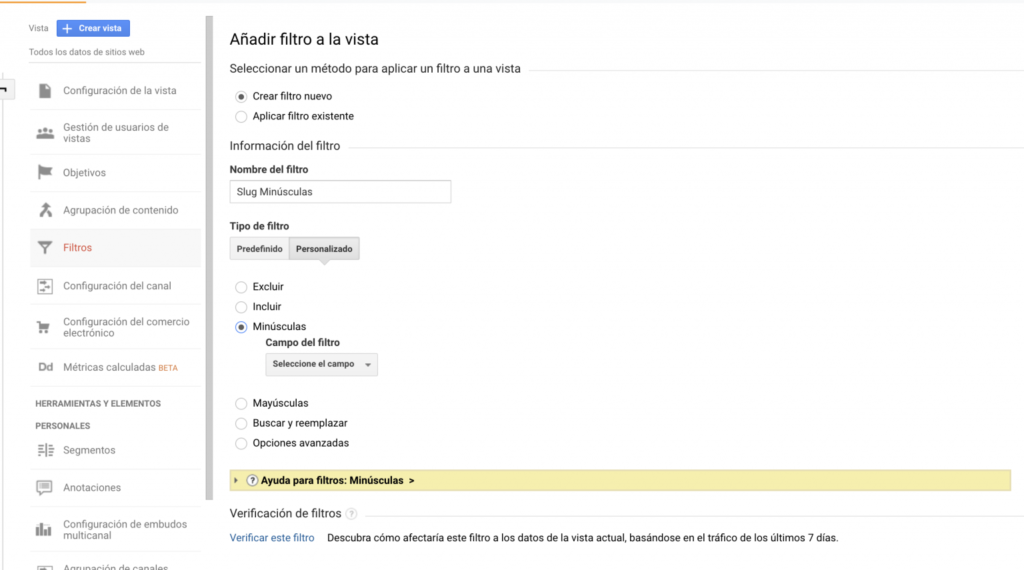
De la même manière que nous avons inclus ce filtre pour le slug, nous pourrions également le faire pour le hostname.
Comme vous pouvez le constater, l’ajout de Google Analytics à votre site Web est plus simple qu’il n’y paraît et les avantages sont nombreux.
Mesurer le comportement des utilisateurs sur votre site web vous aidera non seulement à savoir ce qui fonctionne et ce qui ne fonctionne pas pour votre entreprise, mais aussi à savoir quelles améliorations vous pouvez apporter en termes de pages, de contenu et de conversions.
Google Analytics nous offre de nombreuses options et, sans aucun doute, c’est une plateforme dont de nombreux utilisateurs ne tirent pas pleinement parti. Grâce aux conseils que vous avez vus aujourd’hui, vous pourrez disposer d’informations fiables sur les visites de votre site web.
Si vous envisagez de créer un site web avec des objectifs de croissance commerciale, chez posicionweb nous pouvons vous aider depuis le moment où vous décidez de «créer un site web» avec nos modèles professionnels jusqu’à toutes les stratégies qui vous feront grandir dans l’environnement online : positionnement SEO, campagnes SEM, Community Manager, design et développement web... Appelez-nous, nous serons heureux de vous aider.








